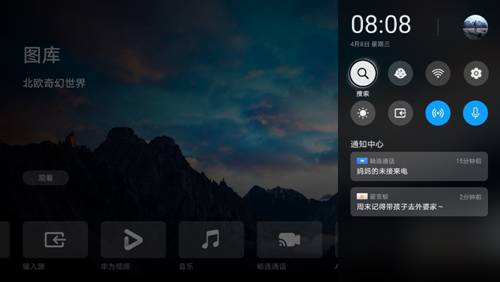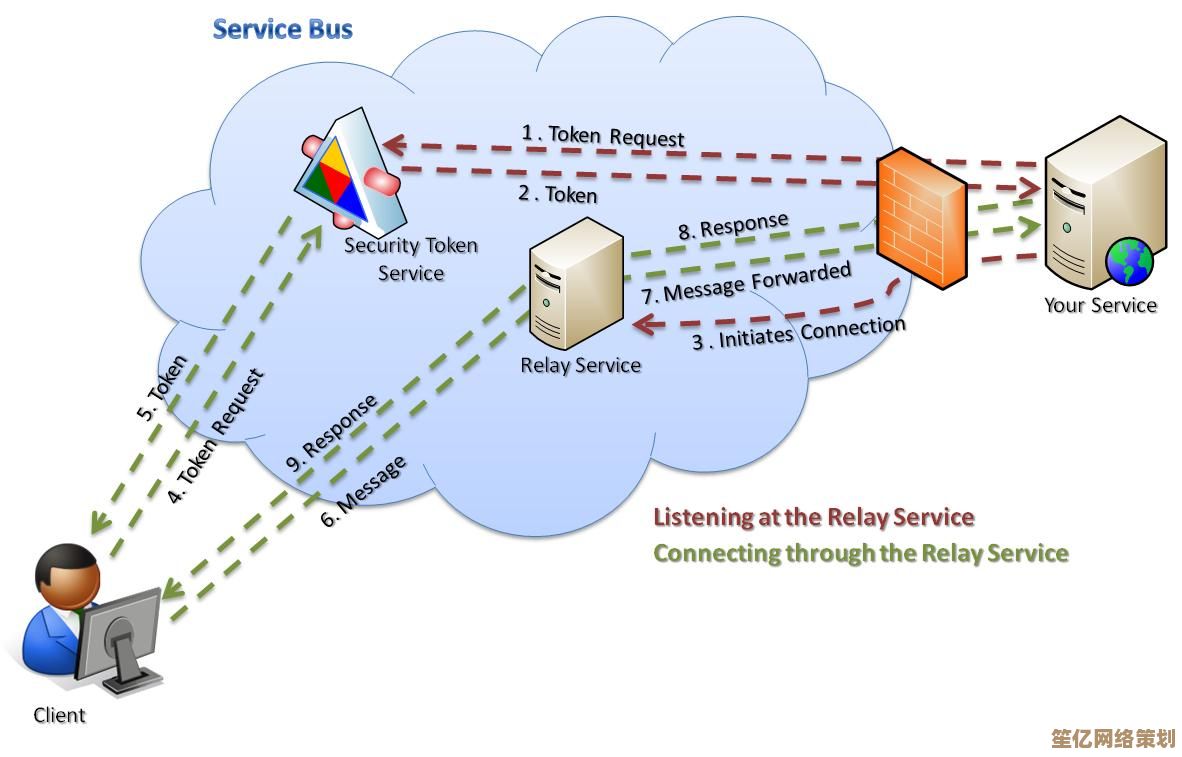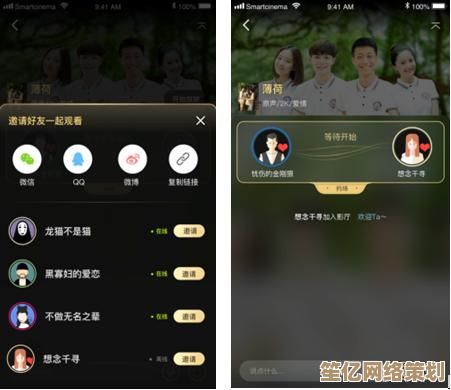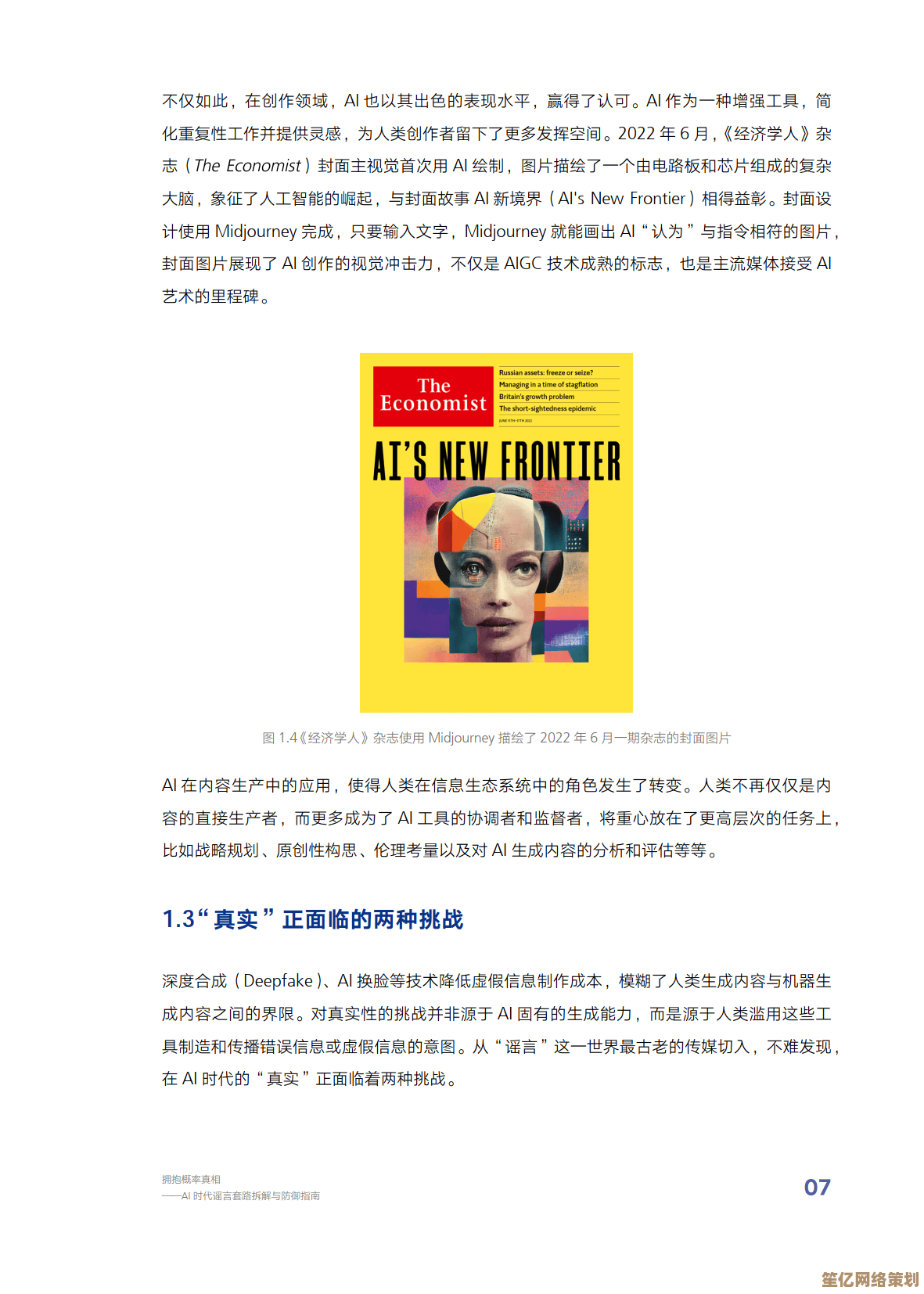掌握Excel排序功能:快速整理杂乱数据,提升工作效率
- 问答
- 2025-09-25 11:45:53
- 1
Excel排序:从数据泥潭里爬出来的野路子
我盯着电脑屏幕,眼前是那份来自市场部的销售数据表——3,572行数据像被猫抓过的毛线团一样纠缠在一起,产品名称、日期、销售额、区域全部混作一团,最离谱的是有人把"华东区"写成"华东部",把"Q4"写成"第四季度",那一刻我深刻理解了什么叫"数据灾难现场"。
排序不是点个按钮那么简单
很多人以为Excel排序就是选中数据点一下A→Z,就像我隔壁工位的小王,上周他给领导整理客户名单,直接按字母排序后发过去,结果被骂得狗血淋头——他忘了选中关联列,导致客户名称和联系方式完全错位,这个惨痛教训告诉我们:排序前一定要全选数据区域,或者干脆Ctrl+A。
我的独门技巧是先用Ctrl+T把数据转为智能表格,这样排序时所有关联列会自动跟随,有次处理供应商报价单,智能表格救了我的命——当我把最低价排到最前面时,对应的供应商名称和交货周期自动对齐,不用像以前那样战战兢兢检查每一行。
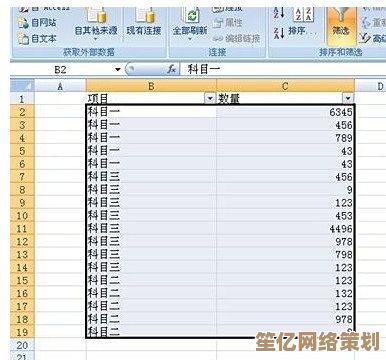
多条件排序的实战黑科技
市场部老张总爱说:"先按区域,再按销售额降序。"但Excel的多条件排序藏着魔鬼细节,上季度做销售分析时,我发现"华东区-李明"的业绩莫名其妙排在了"华北区"后面,折腾半小时才明白:区域列里混着几个"华东区(暂代)"的单元格,Excel把这当成了不同字段。
现在我的操作流程是:
- 全选数据后按Ctrl+L(创建表)
- 在"数据"选项卡点"排序"
- 先添加"区域"作为第一层级
- 再添加"销售额"作为第二层级,选"降序"
- 最后添加"产品类别"作为第三层级
记得勾选"数据包含标题",否则第一行也会被排序,这个坑我2018年踩过,当时把表头"销售额"排到了数据中间,差点酿成事故。
自定义排序的奇葩需求
财务部的Lisa有特殊癖好——她坚持要把季度报表按"Q4、Q1、Q2、Q3"的顺序排,第一次听到这个需求时,我嘴角抽搐着问为什么,她说:"因为预算周期是从Q4开始的啊!"
解决方案是自定义序列:
- 文件→选项→高级→常规→编辑自定义列表
- 手动输入"Q4,Q1,Q2,Q3"
- 排序时选择"自定义序列"
上周帮HR整理部门架构时更绝,他们要求按"总裁办→市场部→销售部→技术部→后勤部"排序,完全不是字母顺序,这种反人类的排序需求,恐怕只有自定义列表能救了。
排序后的数据清洁术
排序最爽的时刻是发现数据问题,有次按销售额排序后,突然发现第287行有个数字显示为"1,200"(带中文逗号),导致这个本该排前20的订单沦落到300名开外,这种隐藏的数据格式问题,不排序根本发现不了。
我的数据清洁三板斧:
- 按不同字段排序检查异常值
- 用Ctrl+H把全角字符替换成半角
- 对数字列统一设置格式
记得有个月末,我通过排序发现销售数据里有7个"测试订单"混在真实交易中,差点被计入业绩,从此养成了排序+筛选的双重检查习惯。
那些年我踩过的排序坑
最惨痛的经历是给客户做演示前,忘记取消筛选就直接排序,结果只对可见行排序,隐藏行原地不动,当客户问"为什么华东区的数据出现在华北区中间"时,我后背瞬间湿透,现在我的肌肉记忆是:排序前必按Ctrl+Shift+L检查筛选状态。
还有个冷知识:合并单元格是排序的天敌,有次我精心设计的报表在排序后变得面目全非,就是因为标题行用了合并单元格,血泪教训:重要数据表千万别用合并单元格,改用"跨列居中"更安全。
写在最后
现在看到杂乱数据,我不再像以前那样头皮发麻,掌握了排序的各种骚操作后,甚至会产生一种诡异的快感——就像把乱七八糟的衣橱重新整理妥当,虽然Excel的排序功能远非完美(比如对中文拼音排序永远怪怪的),但用顺手后确实能省下大把时间。
最近新来的实习生问我怎么快速成为Excel高手,我说:"先把你每天要用的排序功能玩出花来,其他的慢慢就会了。"毕竟,能把混乱数据理清的人,工作能力总不会太差。
本文由称怜于2025-09-25发表在笙亿网络策划,如有疑问,请联系我们。
本文链接:http://waw.haoid.cn/wenda/9529.html